
在当今的计算机世界中,Linux与Windows是两大主流操作系统。尽管Linux在开源社区中受到广泛欢迎,但一些用户仍然需要在Linux系统中运行Windows EXE程序。为了满足这一需求,我们可以借助一些工具和方法来轻松实现。本文将详细介绍在Linux中运行Windows EXE程序的命令和步骤。
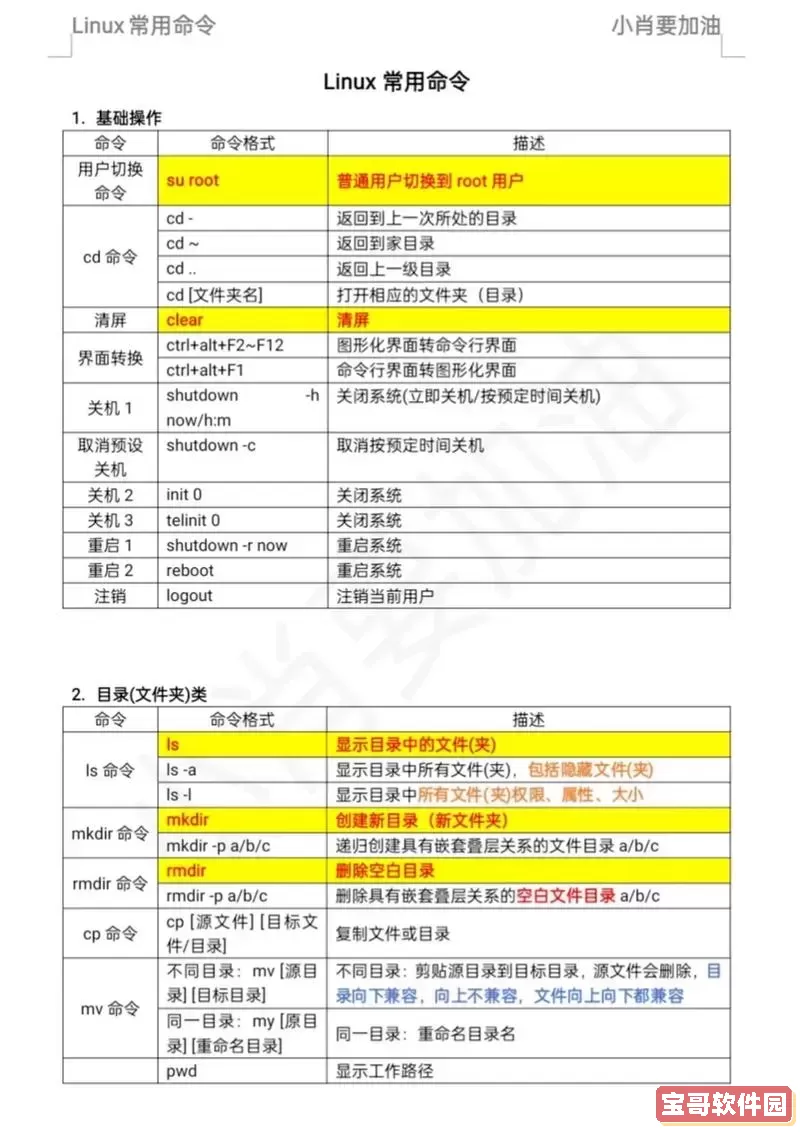
Wine是一个兼容层,可以让用户在Linux系统上运行Windows应用程序。它并不是一个虚拟机,而是一个翻译层,将Windows API调用转换为Linux系统可以理解的调用。以下是使用Wine的步骤:
首先,需要安装Wine。以Ubuntu为例,可以通过以下命令进行安装:
sudo apt update
sudo apt install wine
在安装完成后,可以检查Wine的版本,确保安装成功:
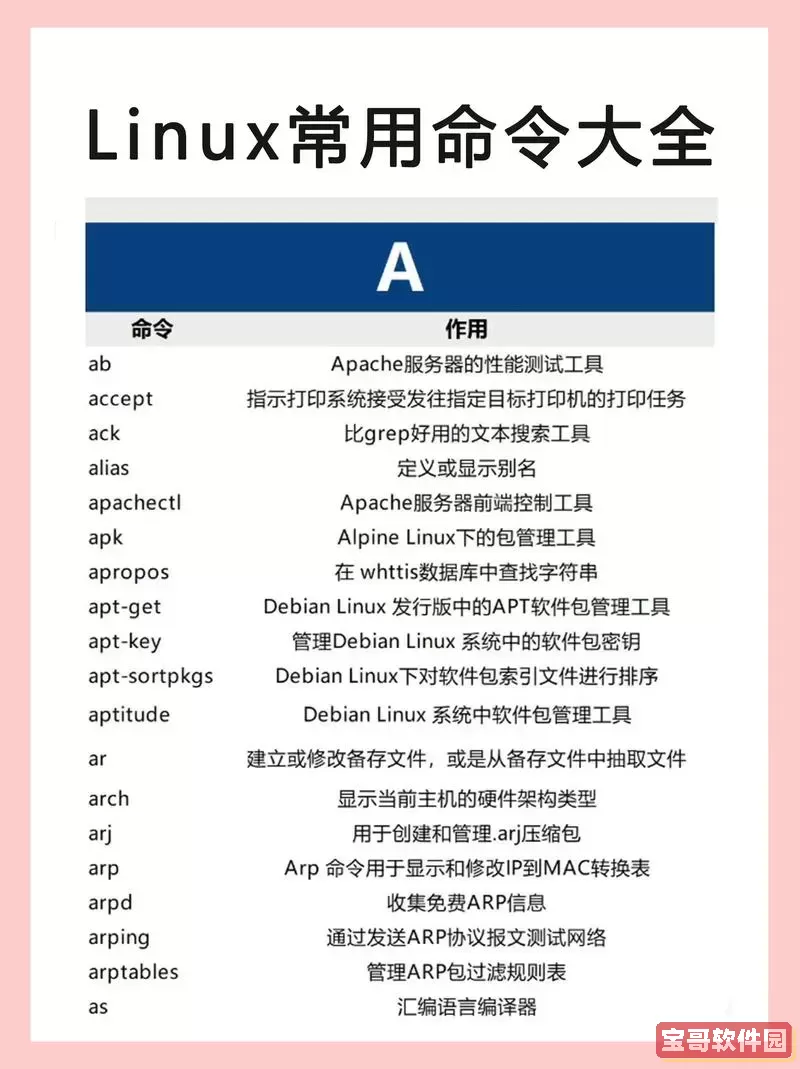
wine --version
第一次使用Wine时,建议进行配置。在终端中输入以下命令:
winecfg
该命令将打开Wine配置窗口,用户可以选择Windows版本、设置音频设备等。完成配置后,点击“确定”保存。
在配置完成后,可以使用Wine运行Windows EXE程序。在终端中,输入以下命令:
wine /path/to/your/program.exe
请将“/path/to/your/program.exe”替换为实际的EXE文件路径。如果一切顺利,程序将会启动并运行。
PlayOnLinux是基于Wine的一个图形用户界面前端,旨在简化在Linux上安装和管理Windows应用程序的过程。以下是使用PlayOnLinux的步骤:
可以使用以下命令进行安装:
sudo apt install playonlinux
安装完成后,在应用程序菜单中找到并启动PlayOnLinux。在界面中,可以看到各种已知的Windows应用程序和游戏。
点击“安装程序”按钮,浏览可用的应用程序。找到所需的程序并点击“安装”。PlayOnLinux会自动下载必要的组件并完成安装。
安装完成后,可以在PlayOnLinux的主界面中找到已安装的程序,直接点击即可运行。
除了Wine和PlayOnLinux,还可以通过虚拟机在Linux上运行完整的Windows系统,从而间接运行EXE程序。常用的虚拟机软件有VirtualBox和VMware。
可以通过以下命令安装VirtualBox:
sudo apt install virtualbox
启动VirtualBox,点击“新建”创建一个新的虚拟机,然后按照提示步骤选择合适的Windows版本并安装。需要准备好Windows的安装镜像(ISO文件)。
安装完成后,启动虚拟机并进入Windows系统。然后可以在这个环境中安装和运行所需的EXE程序。
在Linux系统中运行Windows EXE程序并不是一件困难的事情,Wine、PlayOnLinux和虚拟机是几种最常用的方法。根据自己的需求和技术水平选择合适的方法,可以有效地实现这一目标。
无论是使用Wine直接运行,还是通过PlayOnLinux简化过程,抑或是通过虚拟机运行完整的Windows,两者都有各自的优缺点。希望本文提供的步骤和命令能帮助到广大Linux用户,实现顺利运行Windows EXE应用程序的目标。